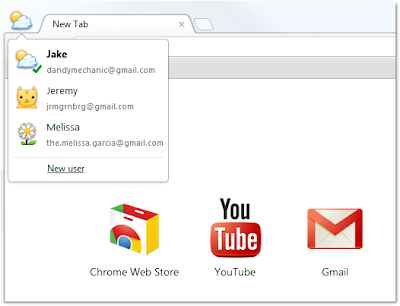
Наверняка вы уже знаете, что разработчики Google Chrome добавили в 16 стабильную версию мультипрофильность! Это значит, что каждый член семьи сможет пользоваться браузером со своими личными настройками и предпочтениями в ту или иную сторону. Нужно просто создать "Нового пользователя" в настройках браузера и переключаться на тот или иной псевдоним с персональным аватаром. А хотите сделать так, чтобы у каждого пользователя был не только персональный профиль, но и собственный ярлык Chrome? Ответ под катом!
Давайте разберемся как это сделать. Воспользуемся пошаговой инструкцией и посмотрим внимательно видео-урок, по созданию персонального ярлыка. Хочу сразу заметить, что скорее всего данную возможность разработчики Google заблокируют в 17 версии как это случилось с возвратом на старый интерфейс. Но тем не менее, попробовать стоит, авось мои опасения и не сбудутся! Итак, вот что нужно сделать:
- Создаем новый ярлык Chrome в удобном месте
- Создаем папку (например Mother) для данных профиля в любом месте вашего ПК
- В строку "Объект" ярлыка Chrome добавляем следующий ключ:
--user-data-dir=папка
где "папка" - это путь к созданной в пункте 2. Более подробную инструкцию смотрим в ролике.
Комментарии
Отправить комментарий
А что думаете об этом вы?